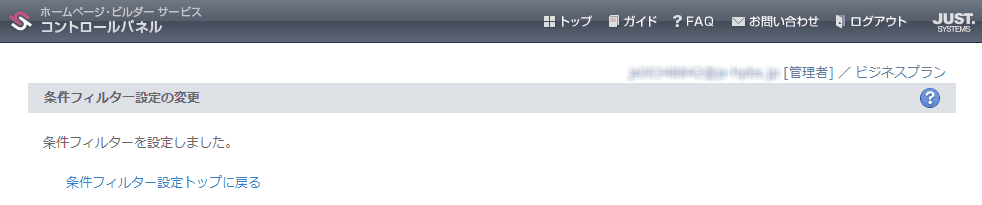- HOME >
- 操作ガイド[ぴったり10GBプラン/たっぷり50GBプラン/ネットショッププラン/ライトプラン] >
- 設定項目別で調べる >
- 条件フィルター
![]()
条件フィルター
迷惑メールを拒否する条件フィルターを設定します。メールアドレス単位で設定します。
迷惑メールとして拒否する条件として、メールの発信元のドメインやメールアドレスを指定します。
ご契約のプランによっては、この機能が利用できない場合があります。
迷惑メールフィルターの設定が有効になっていると、条件フィルターは利用できません。
1コントロールパネルのトップ画面で、[条件フィルター]をクリックします

[条件フィルター設定の変更]画面に切り替わります。
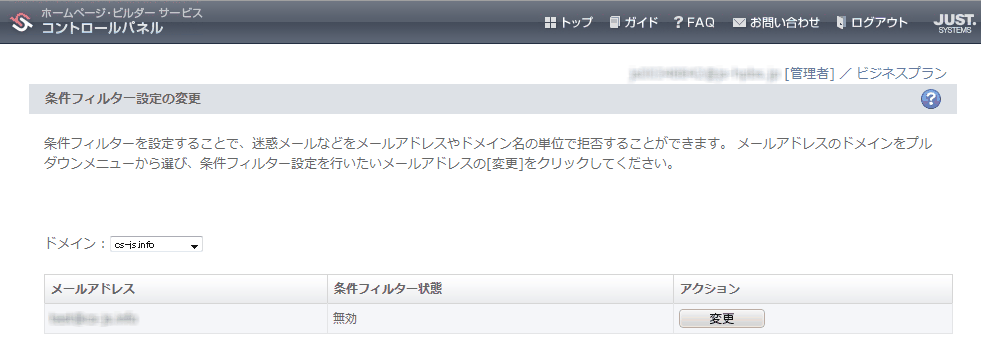
2条件フィルターを設定したいメールアドレスを選択します
[条件フィルター設定の変更]画面で、[ドメイン]のプルダウンメニューからドメインを指定します。
指定したドメインに設定されているアドレスが一覧表示されます。
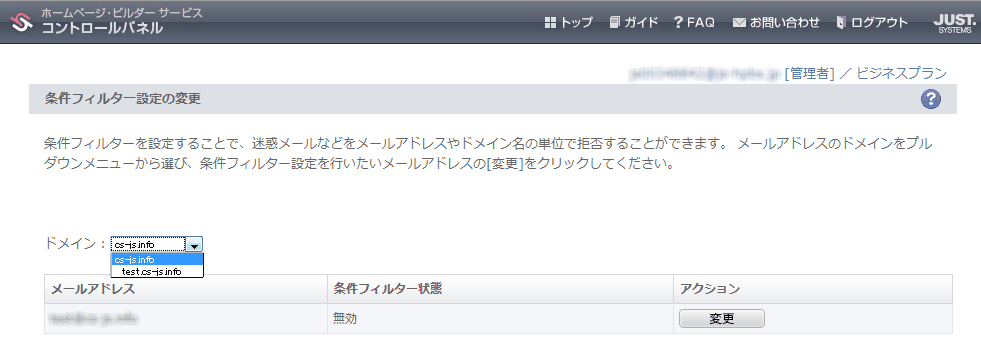
3条件フィルターを設定したいメールアドレスの行で、[変更]をクリックします
条件フィルターを設定する画面に切り替わります。
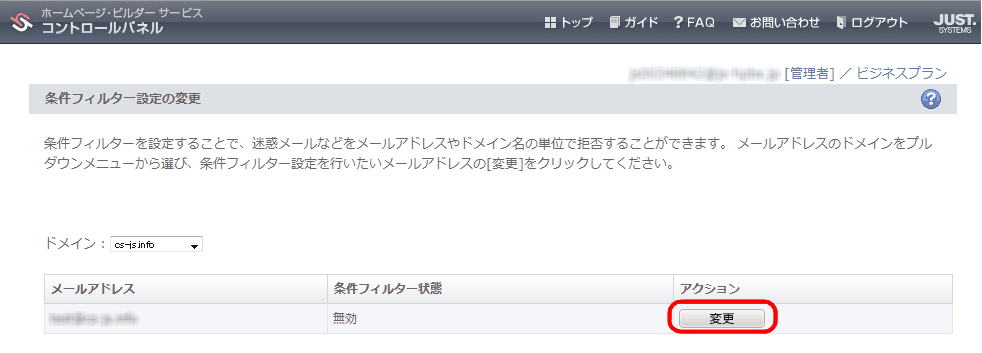
4条件フィルター設定を有効にします
[フィルター設定を有効にする]をオンにします。

5拒否する条件を指定します
[拒否したいドメイン名またはメールアドレス]に、条件となる送信元のドメインやアドレスを入力します。
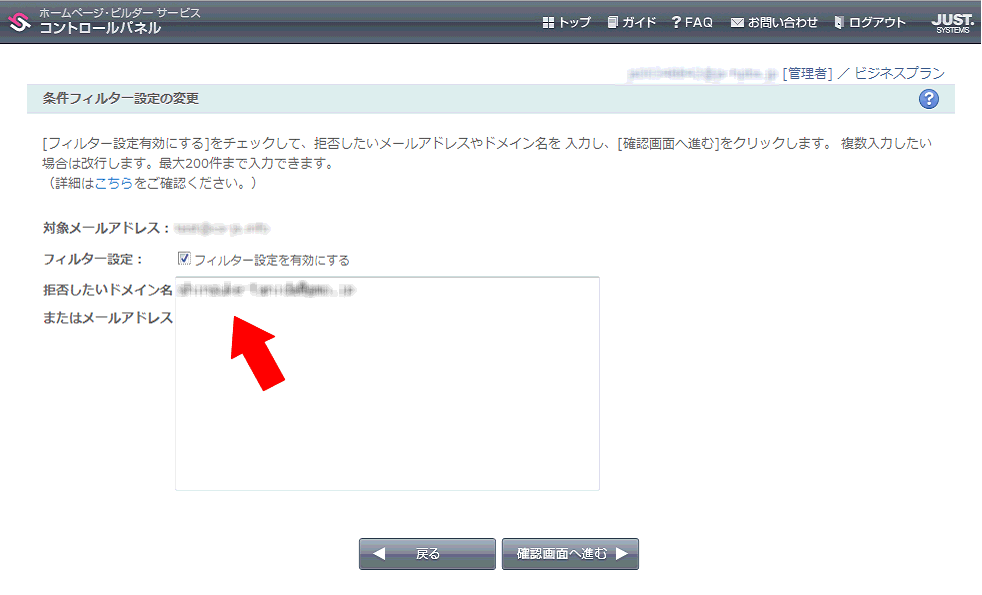
複数の条件を入力する場合は、改行します。1つのアドレスに対して、200件までの条件(送信元のドメインやアドレス)を登録できます。
- 特定のメールアドレスからのメッセージを拒否する場合
- メールアドレスを直接入力すると、そのアドレスからのメッセージを拒否します
また、@マーク以降を入力すると、その@マーク以降のアドレスを含むすべてのメールアドレスからのメッセージを拒否します。 - 特定のドメインからのメッセージを拒否する場合
- メールアドレスやURLの最後から2番目の「.」までが、通常、メールなどの発信元のドメインとなります。
【例】
「[email protected]」の場合、「.justsystems.com」がドメイン
このドメインの直前の「.」から入力すると、そのドメインからのメッセージをすべて拒否します。
6[確認画面へ進む]をクリックして、結果を確認します
変更内容を確認する画面に切り替わります。

7[決定]をクリックします
変更内容が反映されます。